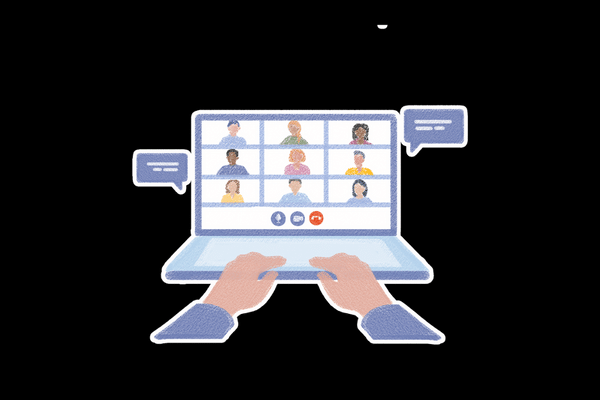تُستخدم روابط اجتماع في برنامج زووم لدعوة الأشخاص إلى الاجتماع ، قد تحتوي هذه الروابط على معلومات مثل كود الاجتماع و كلمة السر وعنوان الويب.
إذا كنت لا ترغب في مشاركة كلمة مرور الاجتماع ، يمكنك ببساطة إرسال كود الاجتماع الخاص بك بدلاً من رابط الاجتماع.
يتطلب كود الاجتماع كلمة المرور لمنح حق الوصول إلى الاجتماع.
في هذه المقالة سنشرح كيفية عمل رابط اجتماع على زووم.
جدول المحتويات
كيفية عمل رابط اجتماع على زووم
كيفية إنشاء رابط اجتماع عادي على زوم
ستحتاج أولا إلى إنشاء اجتماع جديد ، افتح تطبيق Zoom على جهاز الكمبيوتر أو الهاتف ، ثم انقر فوق زر الاجتماع أولاً لإنشاء اجتماع جديد.
ثم انقر على الزر “استضافة اجتماع Host a meeting” في الجزء العلوي الأيسر من صفحة Zoom الرئيسية.
عندما تكون في اجتماع ، ابحث عن الرابط كما هو موضح أدناه.
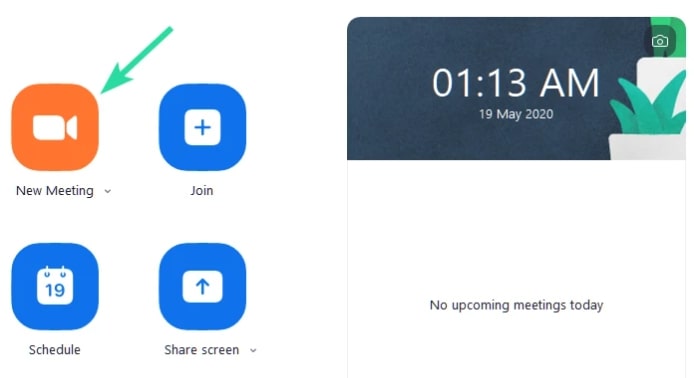
يمكن استخدام هذه الطريقة لدعوة الأشخاص إلى الاجتماع الحالي ، دون الحاجة إلى مغادرة الاجتماع.
إذا كنت تستخدم برنامج Zoom على الكمبيوتر فانقر فوق علامة التبويب “Participants” في اللوحة السفلية ثم “Invite”.
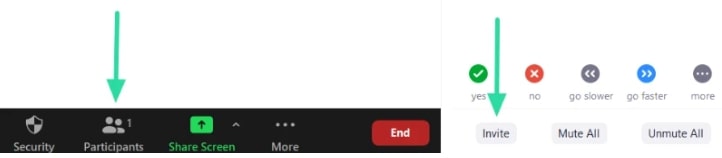
في الجزء السفلي من النافذة المنبثقة سيكون لديك خياران ؛ Copy Invite Link أو Copy Invitation.
إذا كنت تريد فقط إنشاء رابط الاجتماع ، فانقر على “Copy Invite Link”.
يمكنك الآن لصق هذا الرابط الذي تم نسخه إلى الحافظة الخاصة بك ، وإرساله لمن تريد.
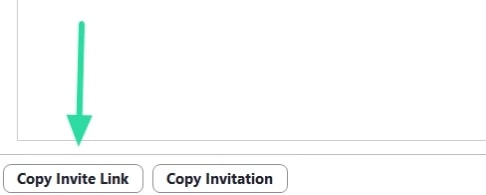
إذا كنت تستخدم تطبيق Zoom على الهاتف المحمول فانقر فوق علامة التبويب “Participants” في اللوحة السفلية ثم اضغط على “Invite”.
هنا يمكنك استخدام عدد من التطبيقات لإرسال رابط الدعوة الخاص بك.
و إذا كنت ترغب في فصل رابط الاجتماع عن كلمة سر الاجتماع ، فحدد “نسخ إلى الحافظة Copy to Clipboard”.
الصق هذه المعلومات المنسوخة في تطبيق ملاحظة (أو أي تطبيق لتحرير النص) ثم حدد رابط الدعوة لنسخه وإرساله.
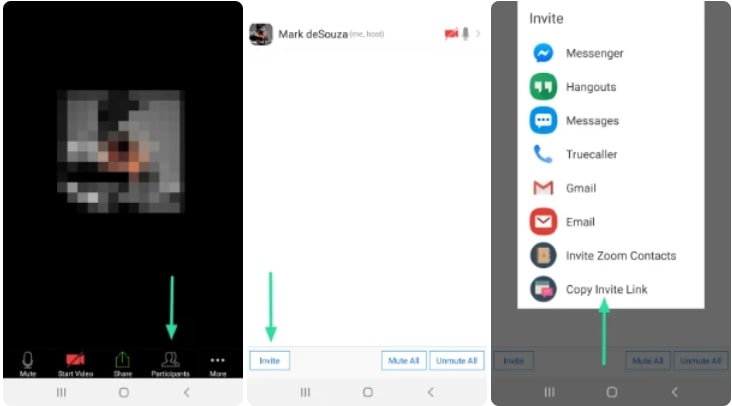
كيفية إنشاء رابط اجتماع مجدول على برنامج Zoom
يتيح لك برنامج زووم جدولة الاجتماع في وقت و تاريخ محددين ، عند جدولة الاجتماع يمكنك إنشاء رابط اجتماع لإرساله إلى المشاركين المحتملين.
لإنشاء ارتباط اجتماع لاجتماع مجدول يجب عليك أولاً إنشاء الاجتماع.
إذا كنت تستخدم برنامج زووم على الكمبيوتر فانقر فوق زر “Schedule” على الشاشة الرئيسية.
في النافذة المنبثقة ، يمكنك ضبط الوقت والتاريخ والإعدادات الأخرى للاجتماع.
عند النقر فوق “Schedule” ، ستتم إعادة توجيهك إلى تطبيق تقويم Google. (إذا قمت بربط تقويم Google الخاص بك إلى Zoom)
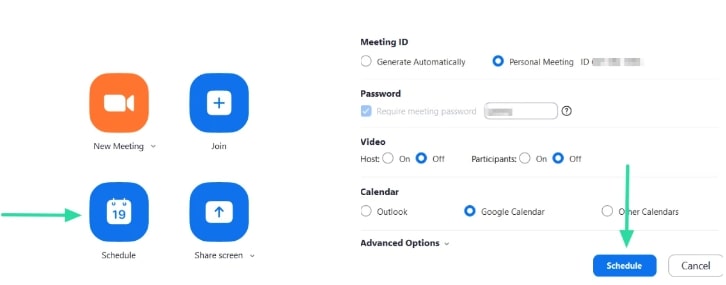
ضمن علامة تبويب الموقع ، ستجد رابط اجتماع Zoom المجدول.
انسخ هذا الرابط والصقه في التطبيق الذي تختاره لإرساله.
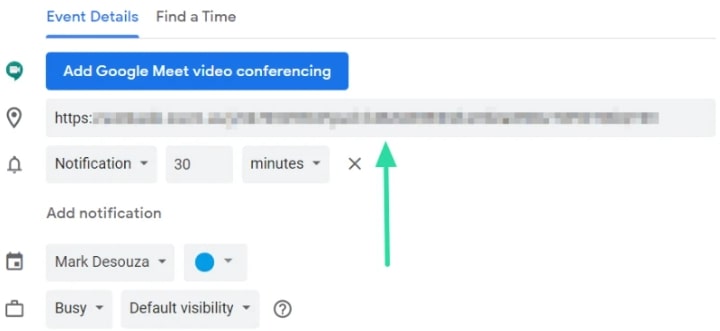
لإرسال رابط الاجتماع المجدول من تطبيق Zoom للجوّال ، انقر على “Schedule” في صفحة “Meet & Chat”.
قم الان بتخصيص تاريخ و وقت اجتماعك ، ثم انقر فوق تم.
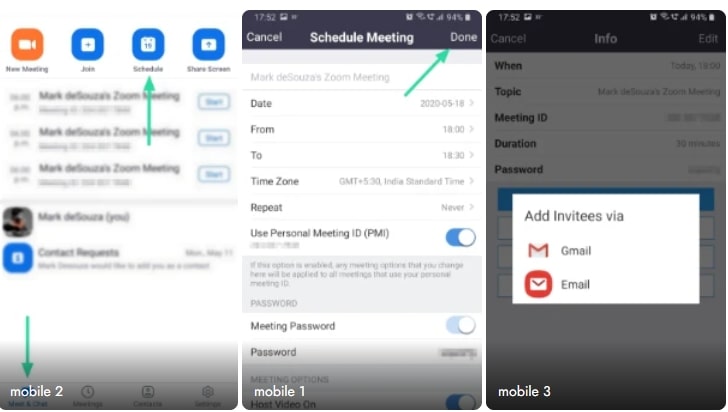
سترى نافذة منبثقة تعيد توجيهك إلى تطبيقات البريد الإلكتروني الخاصة بك.
حدد تطبيقًا ليتم لصق دعوة الاجتماع تلقائيًا في الايميل.
سيكون رابط الاجتماع المجدول ضمن “Join Zoom Meeting الانضمام إلى اجتماع في زووم”.
كيفية الحصول على رابط الاجتماع على زووم
اعتمادًا على النظام الذي تستخدمه ، يمكن إنشاء رابط اجتماع لدعوة المشاركين المحتملين إلى اجتماعك.
إذا كنت تستخدم تطبيق زووم على الكمبيوتر ، فإن أسهل طريقة لإنشاء رابط Meeting هي الانتقال و النقر فوق علامة التبويب “Meeting” في الأعلى و النقر فوق “Copy Invitation”.
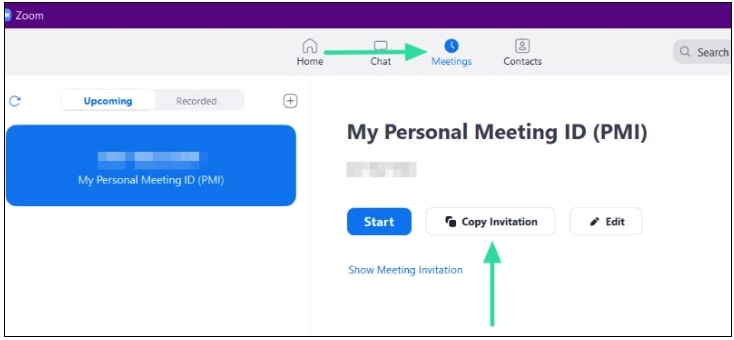
يجب أن تظهر لك نافذة منبثقة صغيرة لإعلامك بأن رابط الدعوة قد تم نسخه ، يمكنك بعد ذلك لصق هذه المعلومات أينما تريد وإرسالها إلى المشاركين المحتملين.
إذا كنت ترغب في إلقاء نظرة على الدعوة قبل إرسالها ، فانقر على القائمة المنسدلة ” Show Meeting Invitation إظهار دعوة الاجتماع” ، أسفل الزر “Start”.
هنا يمكنك رؤية الرسالة التي يتم نسخها عند النقر فوق “Copy Invitation”.
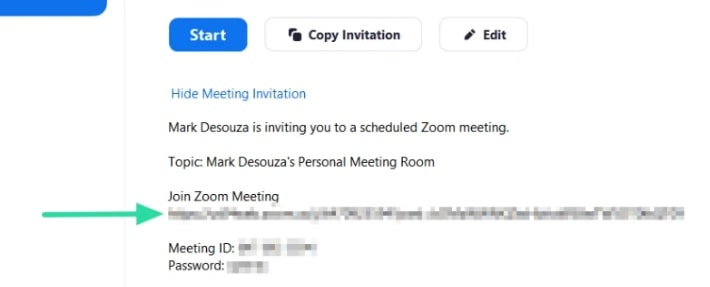
إذا كنت تريد رابط الاجتماع فقط بدون الدعوة أو معرّف الاجتماع وكلمة المرور ، فيمكنك تحديد الرابط ضمن “Join Zoom Meeting” ونسخه.
إذا كنت تستخدم تطبيق زووم على الجوّال ، فيمكنك إنشاء رابط اجتماع بالانتقال إلى علامة التبويب “Meeting” في الجزء السفلي من التطبيق والنقر على “Send Invitation”.
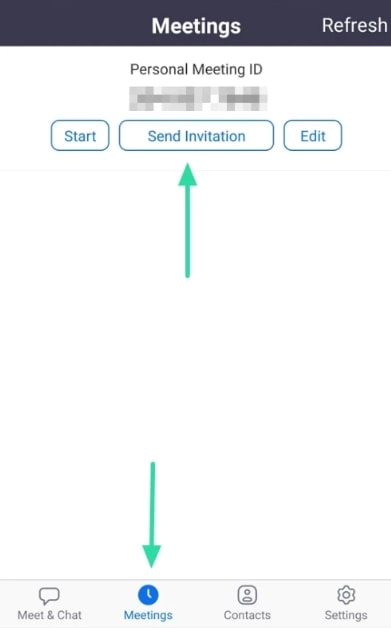
هنا يمكنك الاختيار التطبيقات التي تريد من خلالها ارسال رابط الدعوة ، في الجزء السفلي ، سترى خيار “نسخ إلى الحافظة”. حدد هذا الخيار إذا كنت ترغب في فصل رابط الاجتماع عن كلمة مرور الاجتماع.
الصق الدعوة المنسوخة في تطبيق “Notes” و حدد رابط الاجتماع ضمن “Join Zoom Meeting”.
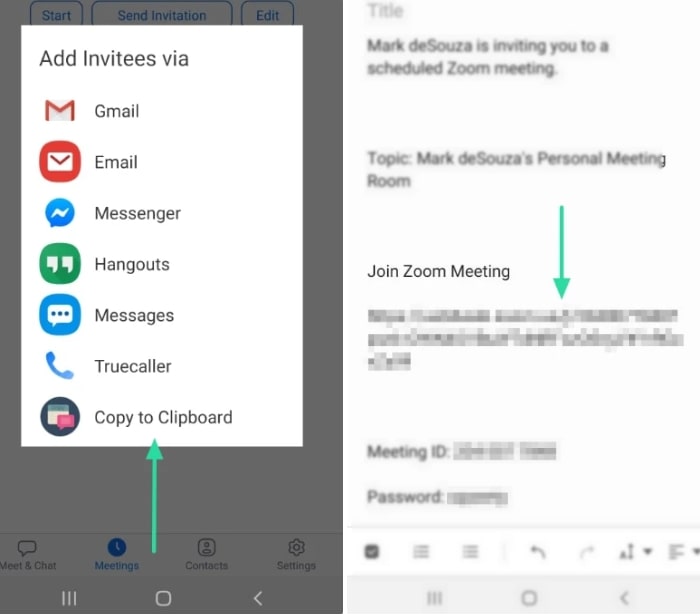
كيفية إرسال ومشاركة رابط زووم
بمجرد إنشاء رابط اجتماع على زووم يمكنك مشاركته في الواتساب و الفيسبوك مانسجر وما إلى ذلك أو يمكنك إرساله بالبريد الإلكتروني باستخدام أي تطبيق بريد تختاره.
استخدم الطرق المذكورة أعلاه لإنشاء ارتباط اجتماع ثم انسخ الرابط والصقه في التطبيق وأرسله.
ما هي مدى صلاحية رابط الاجتماع في زووم
لا تنتهي صلاحية رابط الاجتماع أبدًا ، و لكن في حالة تغيير المعرف سيتغير الرابط أيضًا مما يجعل الرابط القديم غير صالح. في هذه الحالة ، يتم إغلاق المستخدمين بالخطأ “من قبل المضيف” عند محاولة الانضمام إلى الاجتماع.
سيظل رابط الاجتماع غير المتكرر نشطًا لمدة 30 يومًا بعد تاريخه المجدول هذا بالطبع إذا لم يحصل الاجتماع.
بمجرد انتهاء الاجتماع ، تنتهي صلاحية راط الدعوة للاجتماع على الفور.
من ناحية أخرى ، ستنتهي صلاحية رابط الاجتماع المتكرر بعد 365 يومًا من آخر تكرار.
في النهاية لقد كان هذا شرح كيفية عمل رابط اجتماع على زووم روابط لطريقة سريعة و بنقرة واحدة للدخول إلى اجتماع.
و يجب على المستخدمين توخي الحذر بشأن نشر هذه المعلومات في المنتديات العامة.
ازاي اعمل ميتنج على زوم
لعمل اجتماع على برنامج زوم سوف تحتاج أولا الى تحميل برنامج زوم للويندوز أو للماك.
قم بفتح البرنامج بعد تحميله على الكمبيوتر ثم ستظهر لك واجهة فيها خياران اما تسجيل الدخول أو الانضمام الى اجتماع.
ان كنت تريد الدخول الى اجتماع معين فلن تحتاج الى انشاء حساب على زوم و لكن اذا كنت تريد انشاء اجتماع فيجب عليك انشاء حساب.
يمكنك استخدام ايميلك في الجيميل لانشاء حساب بسهولة أو ايميل الفيسبوك.
بعد ان تقوم بالتسجيل و الدخول الى برنامج زوم ستجد عدة خيارات منها انشاء اجتماع جديد New Meeting .
بعد ذلك سيطلب منك البرنامج أن تسمح له بفتح الكاميرا و المايك للاستمرار في انشاء الاجتماع.
في الاسفل يوجد شريط اسود يحتوي على أيقونة الصوت و أيقونة الكاميرا ، بالنقر عليهما يمكنك التحكم فيهما سواء ايقاف أو تشغيل.
الان من أجل ضم الاشخاص الى اجتماعك قم بالذهاب الى أيقونة Participants.
بعد ذلك ستظهر لك شاشة و فيها قائمة المنتسبين لاجتماعك ، من اجل الحصول على رابط الاجتماع يمكنك النقر فوق ايقونة التعجب الصغيرة في اعلى الشاشة.
سوف تظهر شاشة جانبية تحتوي على معلومات الاجتماع ، ابحث عن رابط الاجتماع و قم بنسخه.
شاهد أيضا :
كيفية استخدام برنامج zoom على الهاتف (شرح تفصيلي)
طريقة استخدام برنامج زوم للايفون
كيف يمكننا من خلال برنامج الزوم تقسيم الاجتماع الواحد الى عدة غرف